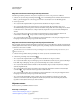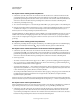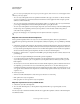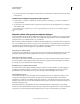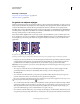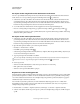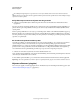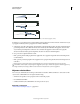Operation Manual
449
INDESIGN GEBRUIKEN
Kaders en objecten
Laatst bijgewerkt 20/5/2011
3 Voer in de velden X en Y in het deelvenster Transformeren de coördinaten in van het punt waarnaar u de selectie
wilt verplaatsen.
Instellen hoe ver objecten stapsgewijs worden verplaatst
1 Kies Bewerken > Voorkeuren > Eenheden en toenamen (Windows) of InDesign > Voorkeuren > Eenheden en
toenamen (Mac OS).
2 Voer bij Cursortoets de afstand in waarover geselecteerde objecten moeten worden verplaatst als u op een pijltoets
drukt en klik op OK.
Als u Shift tijdens het verplaatsen van een selectie ingedrukt houdt, wordt de selectie over tienmaal de opgegeven
afstand verplaatst.
Objecten schalen of de grootte van objecten wijzigen
Vergroten/verkleinen en schalen zijn verschillende acties in InDesign. Vergroten/verkleinen is eenvoudig het wijzigen
van de waarden voor Breedte en Hoogte van het object. Schalen omvat het gebruik van een percentagewaarde die is
gerelateerd aan de oorspronkelijke schaal (100%) van het kader.
Het verschil tussen vergroten/verkleinen en schalen is niet altijd duidelijk. Een goede manier om het verschil te zien,
is door een tekstkader waarop een lijn is toegepast, te vergroten/verkleinen en te schalen. Wanneer u het formaat van
een tekstkader verdubbelt, blijven de tekstgrootte en de lijndikte ongewijzigd. Wanneer u echter de schaal van een
tekstkader verdubbelt, worden de tekstgrootte en de lijndikte ook verdubbeld.
Een kader groter of kleiner maken
Als het kader (en niet de kaderinhoud) wordt geselecteerd, wordt, als de waarden van de velden Breedte en Hoogte worden
gewijzigd, standaard alleen het kader gewijzigd, niet de inhoud ervan, ongeacht welk selectiegereedschap actief is.
Een kader en de inhoud ervan schalen
Als het kader wordt geselecteerd met het gereedschap Selectie, wordt, als de waarden van het Percentage schaal X en
Percentage schaal Y worden gewijzigd, het kader en de inhoud ervan gewijzigd. Als Passend maken is geselecteerd,
wordt de grootte van zowel het kader als de inhoud aangepast.
Kaderinhoud groter of kleiner maken of schalen
Als u alleen de inhoud wilt wijzigen (afmetingen wijzigen of schalen) van een kader, klikt u op de Inhoudgrijper of
gebruikt u het gereedschap selecteren om de inhoud te selecteren. Zodra de kaderinhoud is geselecteerd, kunt u
gebruikmaken van de velden Breedte en Hoogte of van de velden Schalen, afhankelijk van uw voorkeur.
Standaardwaarden negeren
Als u het kader of de inhoud ervan wilt schalen met een bepaald percentage en als u wilt dat de resultaten worden
weergegeven in het huidige maatstelsel, kunt u een getal invoeren met het percentageteken om het standaard
maatstelsel te overschrijven. Als de huidige breedte bijvoorbeeld 12p is, en u wilt dat de nieuwe breedte 75% van de
huidige waarde is, kunt u 75% invoeren in het veld Breedte. Nadat u op Invoeren drukt, wordt de nieuwe waarde voor
de Breedte weergegeven als 9p.
Op dezelfde manier kunt u gebruikmaken van andere maatstelselwaarden als u wilt schalen naar een specifieke
toename, maar de resultaten wilt laten weergeven als een percentage van het origineel. U kunt 100% bijvoorbeeld laten
vervangen door 9p, waarna InDesign uitrekent welk percentage is vereist om die breedte/hoogte te realiseren.